Під час написання E-Mails в Outlook у вас є численні можливості оформлення та додаткові функції. Від вибору правильних шрифтів до додавання кнопок голосування і підтверджень прочитання — з правильними знаннями ви можете зробити свої електронні листи не лише привабливішими, але й функціональними. Тут ви дізнаєтеся, як використовувати різні опції, щоб професійно оформити свої електронні листи.
Основні висновки
- Ви дізнаєтеся, як форматувати та прикрашати електронні листи.
- Досвідчені користувачі можуть додавати кнопки голосування та підтвердження прочитання.
- Правильні функції дозволяють вам цілеспрямовано надсилати та архівувати ваші електронні листи.
Покрокова інструкція
1. Створення нового електронного листа
Ви починаєте зі створення нового електронного листа. Натисніть на «Новий електронний лист» у меню Outlook. Заповніть поле одержувача та введіть тему. Щоб оформити вміст електронного листа, ви можете використовувати різні текстові блоки.
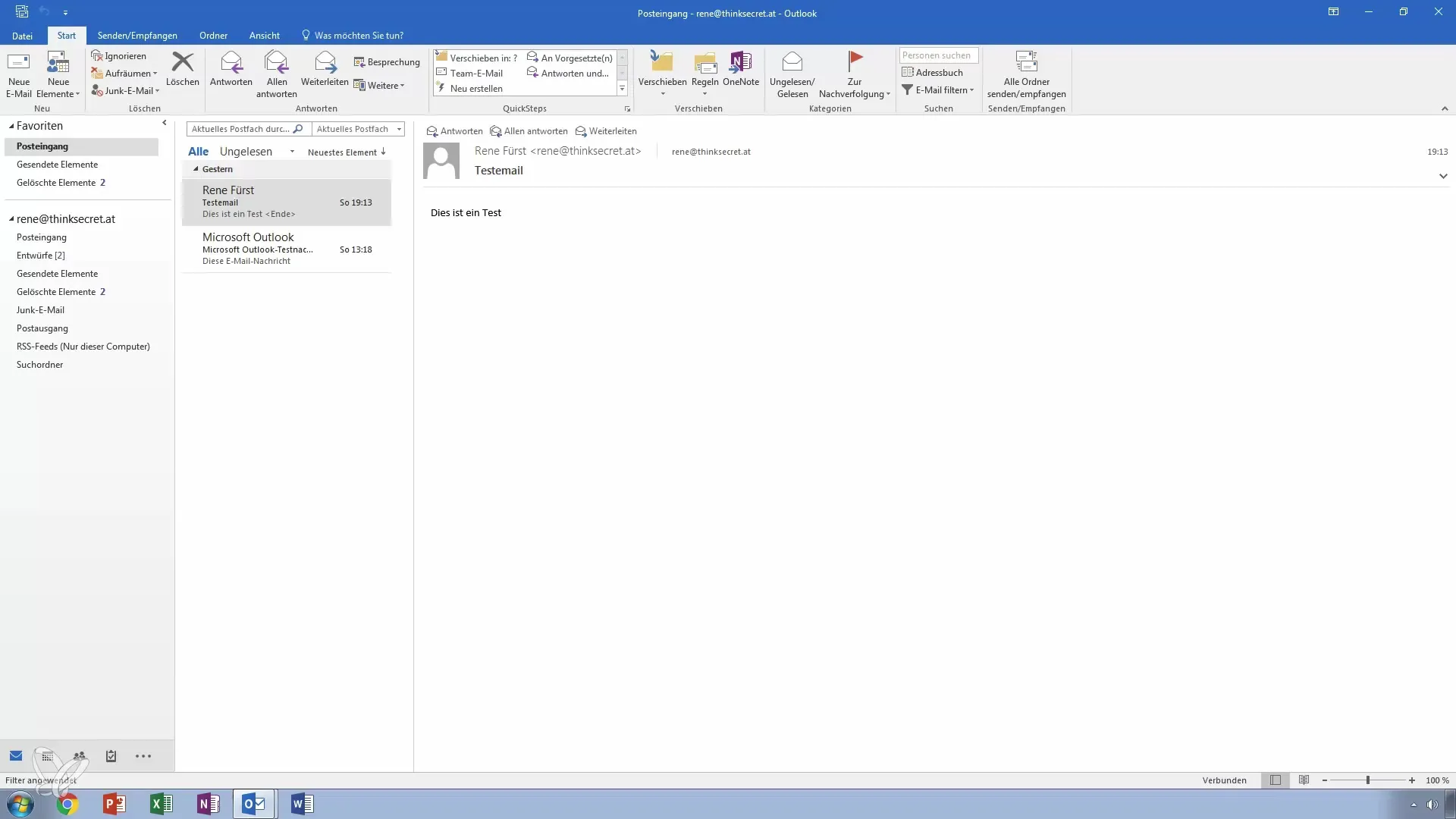
2. Додавання та форматування тексту
Вставте свій текст за допомогою функції «Випадковий», щоб згенерувати заповнювачі. Після вставки тексту ви можете налаштувати його, застосовуючи різні шаблони та текстові форматування. Це дозволяє створити привабливий макет.
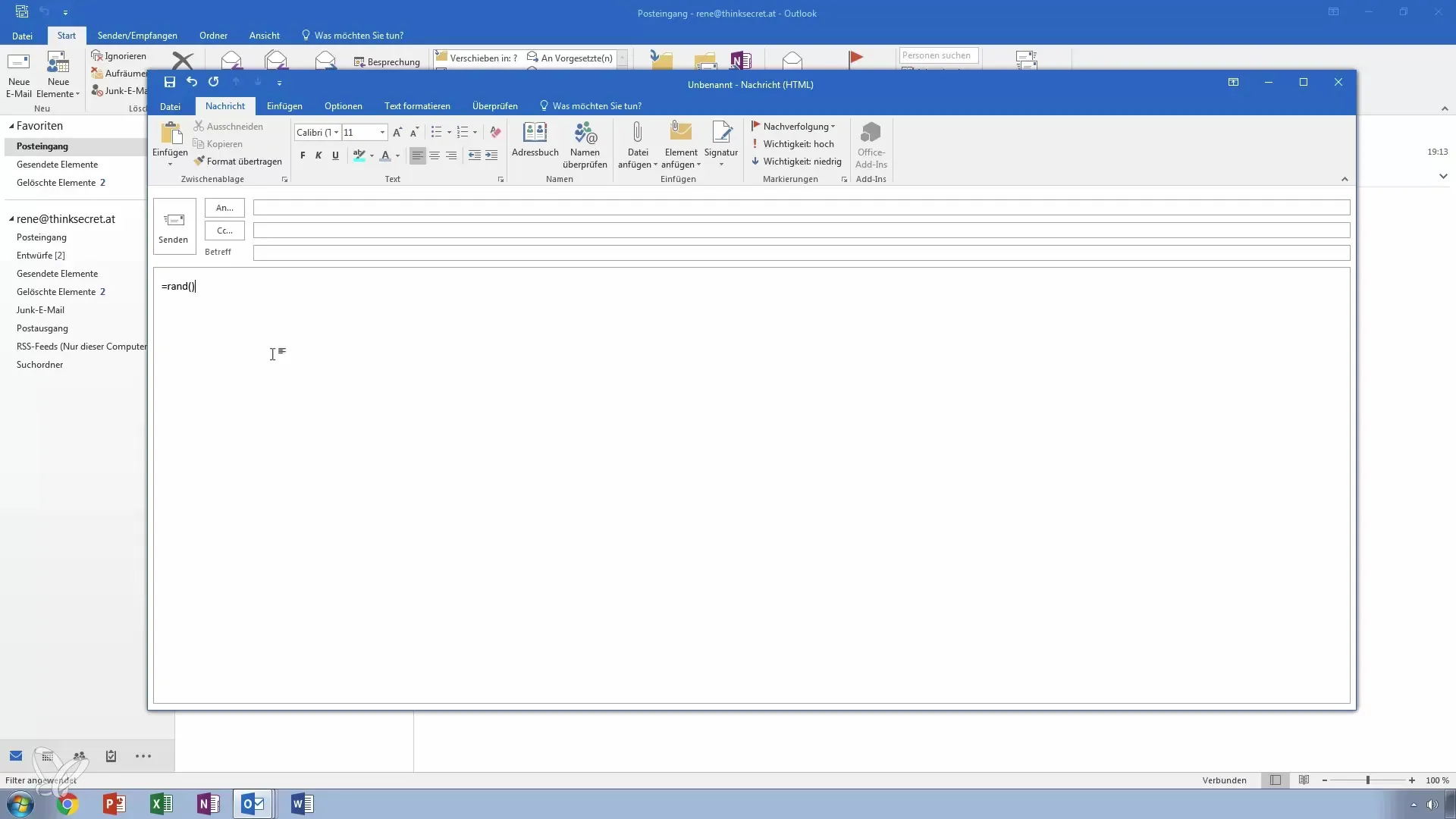
3. Вибір кольорових фонов
У вас є можливість додати кольорові фони до вашого електронного листа. Перейдіть до налаштувань фону та виберіть колір, який розслабить ваш макет. Експериментуйте з різними кольоровими комбінаціями, щоб досягти бажаного ефекту.
4. Вибір шаблонів дизайну
У розділі «Дизайни» ви знайдете різні шаблони, які автоматично підлаштовуються під ваш текст. Ви можете навести курсор на шаблони, щоб переглянути зміни безпосередньо у своєму електронному листі.
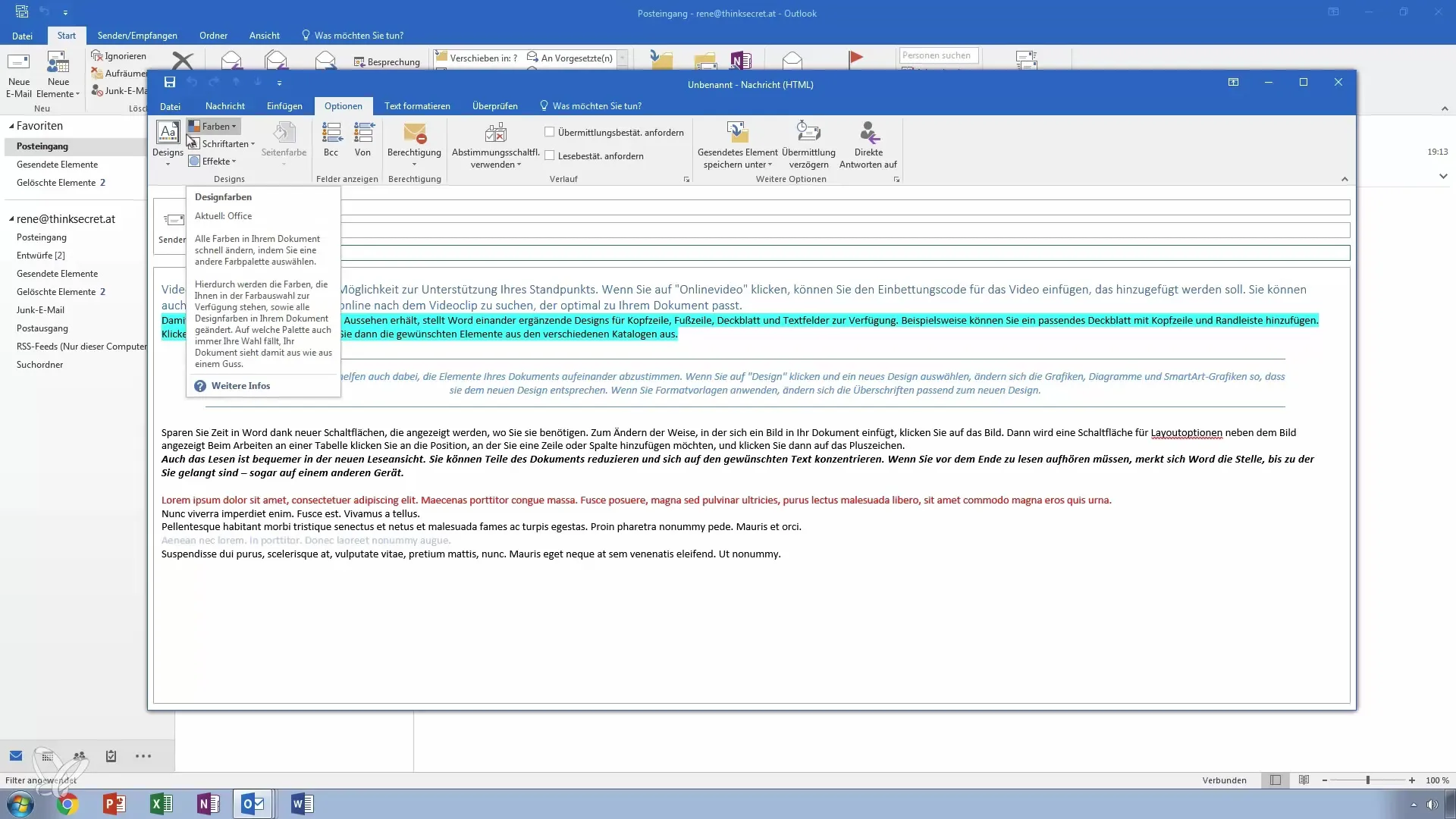
5. Вибір кольору та шрифта
Крім того, ви можете встановити кольорові схеми та шрифти для вашого електронного листа. Наприклад, якщо ви хочете додати жовту акцент, цей тон автоматично буде перенесено на весь текст. Ви також можете вибрати спеціальні шрифти, щоб створити індивідуальне відчуття.
6. Додавання BCC та CC
Щоб додати кількох одержувачів до електронного листа чи приховати одержувачів, використовуйте поле BCC/CC. BCC (транзиткопія) доступний, щоб інші одержувачі не бачили, кому ще був надісланий електронний лист. Це особливо корисно для розсилок та подібних масових комунікацій.
7. Додавання кнопок голосування
Створіть опитування безпосередньо з вашого електронного листа, додавши кнопки голосування. Ви можете створити просте опитування «так/ні» або запропонувати користувацькі варіанти, такі як «зелений» або «червоний». Ця функція коректно працює лише для одержувачів, які також використовують Outlook.
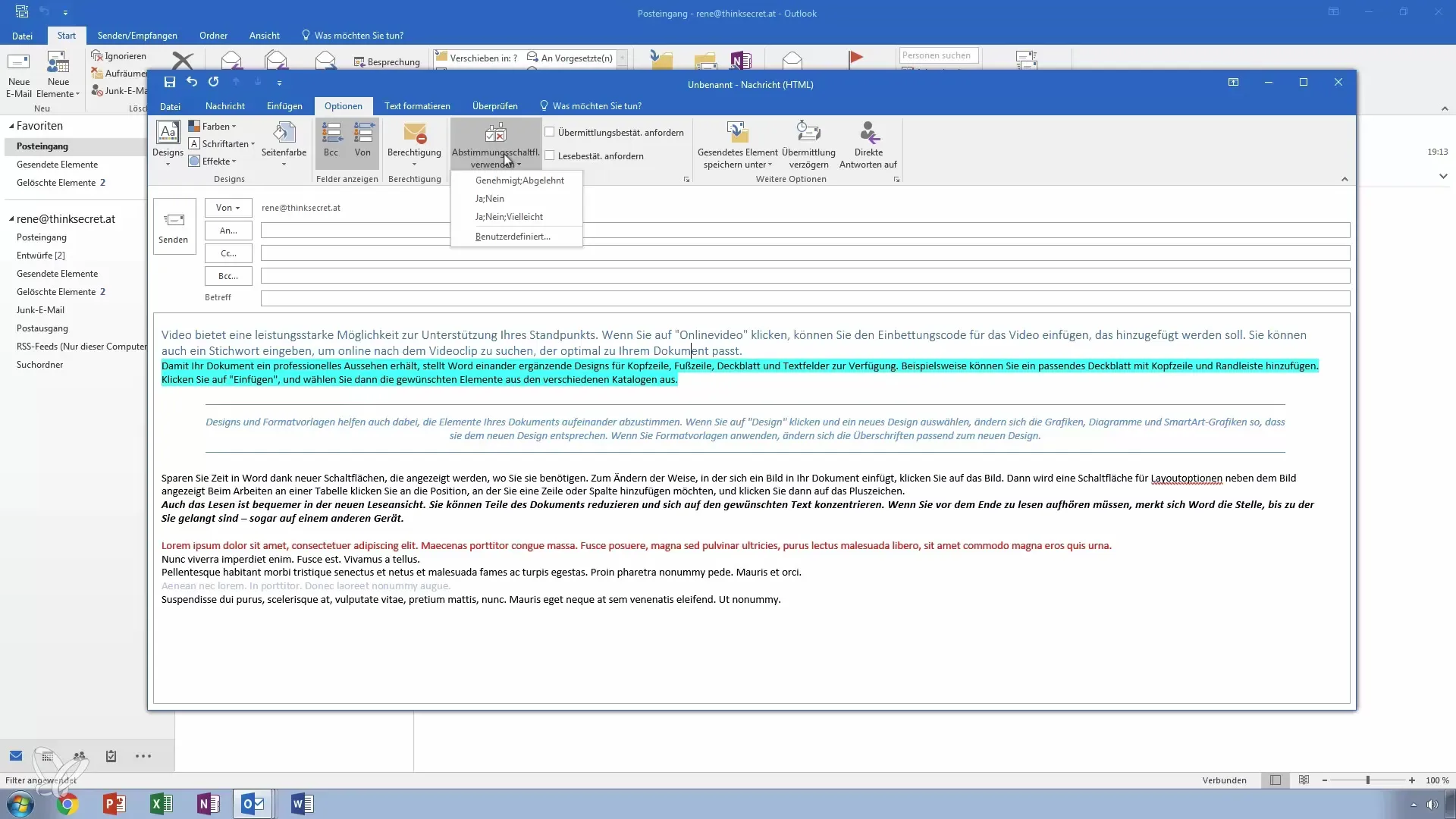
8. Запит підтверджень прочитання та доставки
Активуйте опції для підтвердження прочитання або підтвердження доставки, щоб отримувати сповіщення, коли електронний лист успішно доставлений чи прочитаний. Зверніть увагу, що одержувачі також мають можливість відмовитися від цих підтверджень.
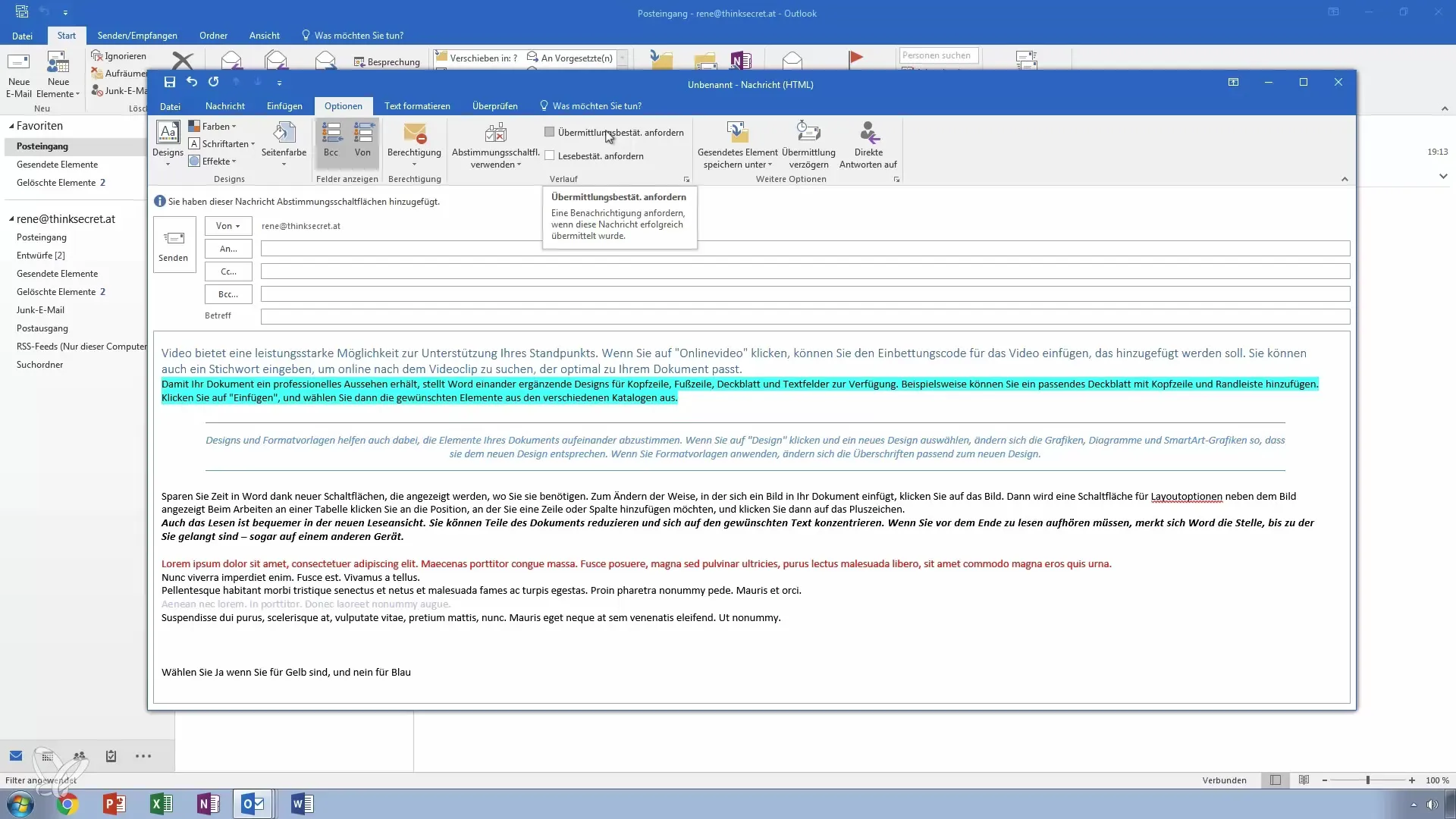
9. Налаштування варіантів відправки
Ви можете налаштувати, куди буде збережено електронний лист, та чи буде він надіслано відразу чи пізніше. Через параметри надсилання ви можете вказати, що електронний лист, наприклад, буде надіслано лише о 17:00.
10. Перевірка налаштувань повідомлення
Ви можете налаштувати важливість вашого електронного листа, включаючи високу, низьку чи нормальну. Також ви можете визначити конфіденційність і вирішити, чи слід архівувати електронний лист. Усі ці опції можна знайти у властивостях вашого повідомлення.
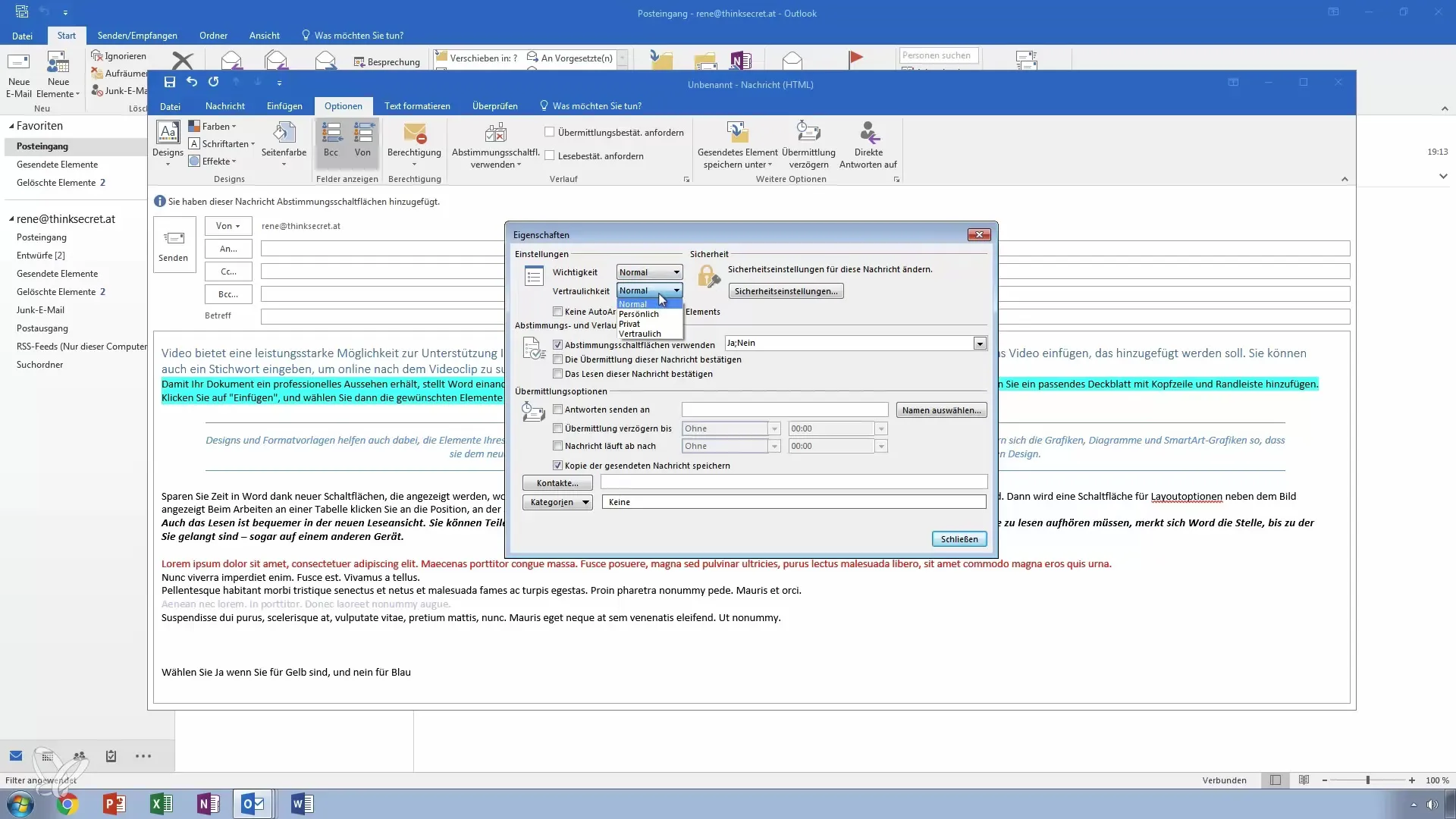
11. Налаштування текстових форматів
Використовуйте функції форматування тексту, щоб переконатися, що ваш електронний лист надсилається у форматі, придатному для всіх електронних клієнтів. Налаштуйте свій текст в HTML- або простому текстовому форматі для оптимальної сумісності.
12. Відправка електронної пошти
Врешті-решт, введіть одержувача в полі електронної адреси та натисніть «Надіслати». Ви можете перевірити електронний лист у вихідних або в надісланих папках, щоб переконатися, що все налаштовано правильно та надіслано.
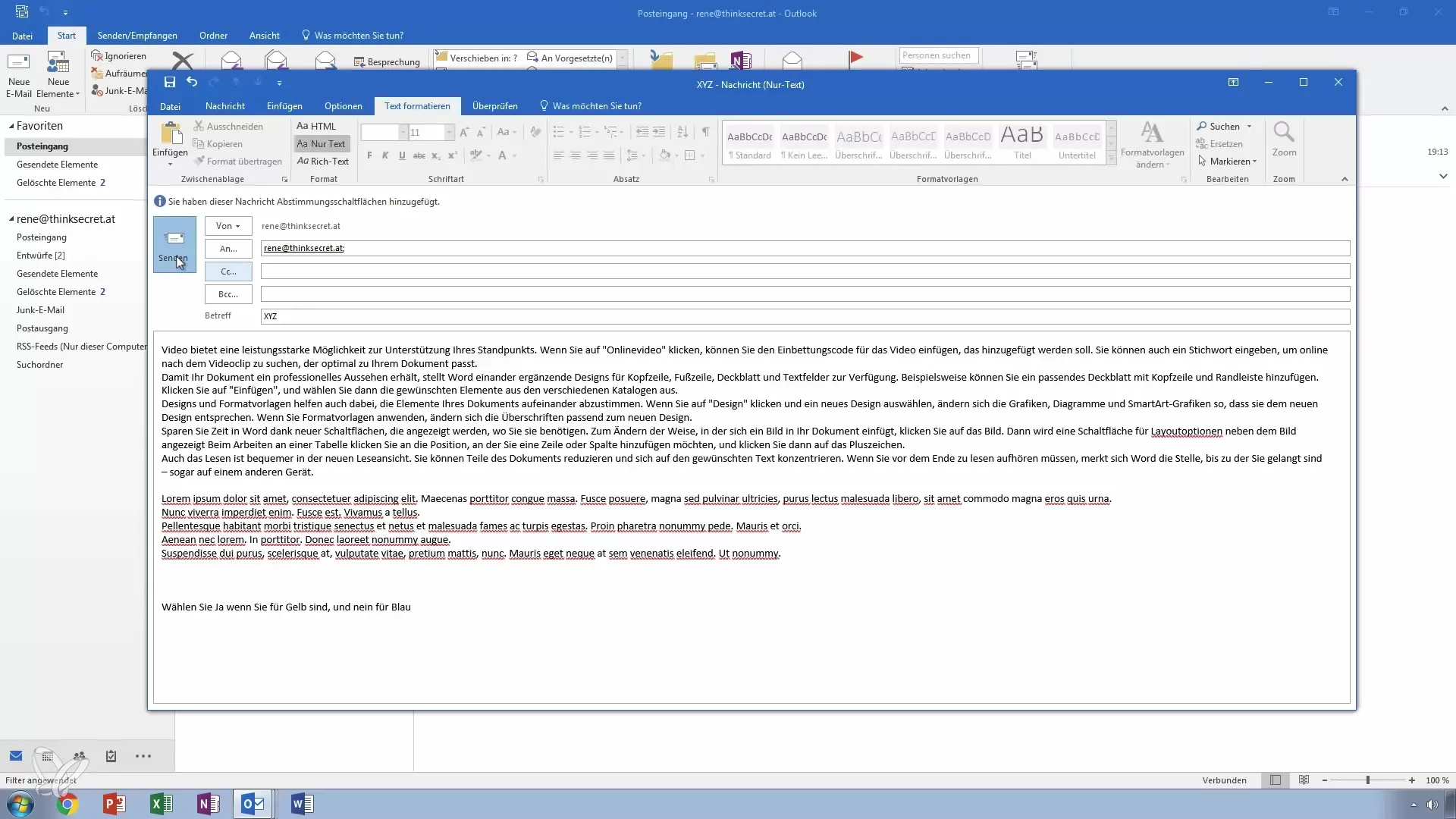
Резюме – Оформлення електронної пошти та додаткові можливості в Outlook
У цьому посібнику ви дізналися, як використовувати різні можливості оформлення та додаткові функції в Outlook, щоб створювати привабливі та ефективні електронні листи. Від вибору шрифтів до кнопок голосування ви ознайомилися з інструментами, щоб зробити свої електронні листи привабливими та функціональними.
Часто задавані питання
Як додати фонове зображення у свій електронний лист?Фонове зображення можна додати через меню дизайну, де ви можете вибрати колір та візерунок.
У чому різниця між BCC та CC?BCC приховує адреси електронної пошти одержувачів від інших, в той час як CC робить усі адреси видимими для всіх одержувачів.
Як я можу запитати підтвердження прочитання?Активуйте опцію в налаштуваннях повідомлення, перш ніж надсилати електронний лист.
Чи може мій електронний лист виглядати по-різному, якщо я відправляю його різним одержувачам?Так, вигляд може варіюватися залежно від електронного клієнта, тому надсилання у текстовому форматі є найнадійнішим варіантом.
Як я можу запланувати час відправлення електронної пошти?У розширених налаштуваннях ви можете вказати час відправлення для свого електронного листа.


